2024,致远互联北京区“红叶巡检行动”启动啦!致远互联小课堂焕新上线!在这里,您将深度体验到系统全面检查、安全加固等一系列精彩内容,干货不断,实用性强。
本期课堂以安全补丁工具获取和使用方法及注意事项为主题,本工具适用于致远V5产品线A8、A8N、A6、G6、G6N系列产品,主要有安全补丁部署、已知漏洞扫描、系统白名单路径扫描、文件扫描功能。
1. 安全补丁工具作用
a. 工具版本自动在线更新(补丁依赖在线发布);
b. 联网环境:自动更新补丁、主服务一键打补丁、主服务自定义打补丁;
c. 离线环境:补丁远程下载、本地运行工具主服务一键打补丁、主服务自定义打补丁;
d. 主服务补丁客开冲突校验;
e. 白名单路径及文件扫描功能;
f. 安全漏洞检查扫描功能。
2. 安全补丁工具适用场景
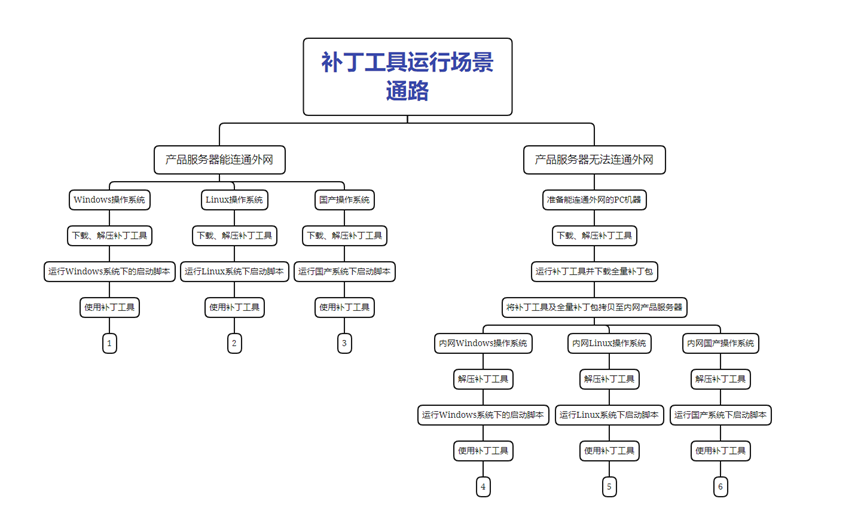
3. 安全补丁工具下载地址
Windows(64位操作系统)点击链接下载、直接解压:
https://update.seeyon.com/security/patches/file?fileName=security-patch-tool-x64.zip
Windows(32位操作系统)点击链接下载、直接解压:
https://update.seeyon.com/security/patches/file?fileName=security-patch-tool-x32.zip
linux下载命令: wget
https://update.seeyon.com/security/patches/file?fileName=security-patch-tool-x64.zip -O security-patch-tool-x64.zip
解压压缩包命令:unzip security-patch-tool-x64.zip
4. 联网状态下工具使用
补丁工具下载至ApacheJetspeed同级目录,并解压该压缩包
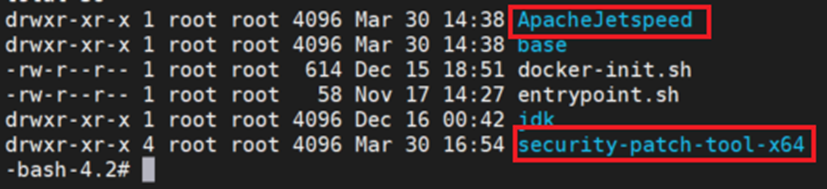
Windows系统双击seeyon-security-patch-tool.bat运行补丁工具,Linux系统执行seeyon-security-patch-tool.sh脚本,国产化环境运行seeyon-security-patch-tool-N.sh脚本。
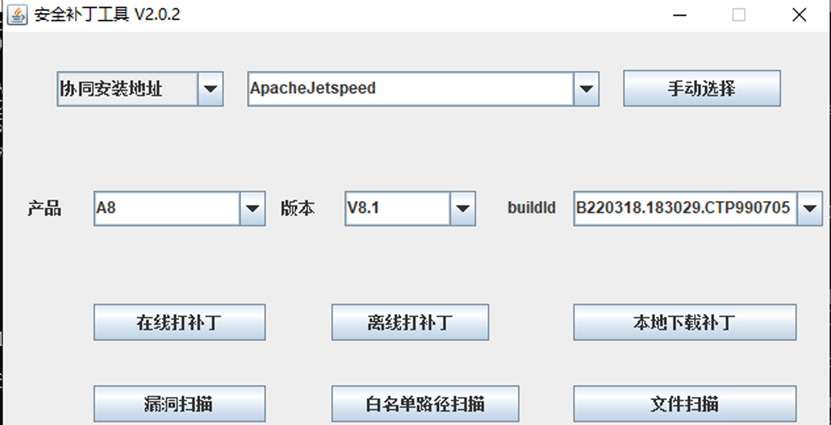
选择在线打补丁,在线打补丁前要先停止应用服务,确认后可以继续进行打补丁操作。
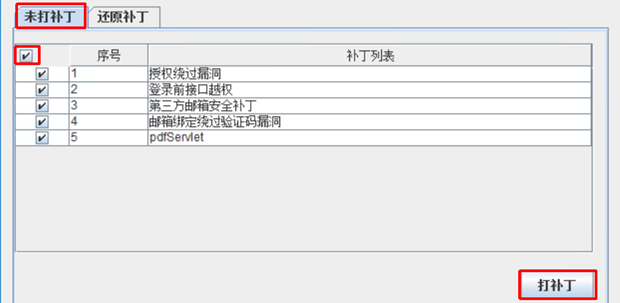
5. 内网环境下工具使用
在可连接互联网的PC端运行工具选择本地下载补丁选项,补丁将自动全量下载于:补丁工具同级目录下的/securityPatchHome/路径中,下载完成后将补丁工具及补丁包拷贝到内网服务器中ApacheJetspeed同级目录下,运行补丁工具后选在离线打补丁按钮,弹出打补丁和还原补丁的操作面板,进行打补丁和还原补丁操作。
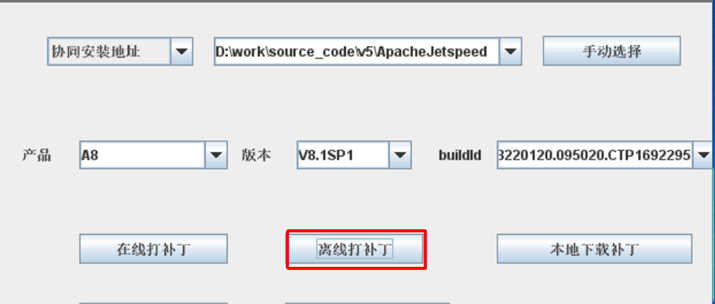
6. 其他功能使用
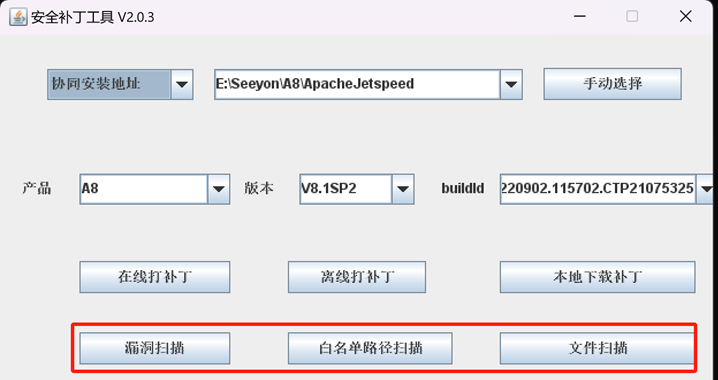
1) 漏洞扫描
漏洞扫描功能为包括A8主服务漏洞扫描和Vjoin服务漏洞扫描,在使用时根据实际情况选择扫描项。
点击此按钮会弹出漏洞扫描操作面板,输入需要扫描的A8服务地址,即可进行扫描(注意使用此功能时需要启动A8服务);部分漏洞扫描需要系统管理员及单位/集团管理员权限,分别将具有系统管理员及单位/集团管理员权限的账号、密码填入。
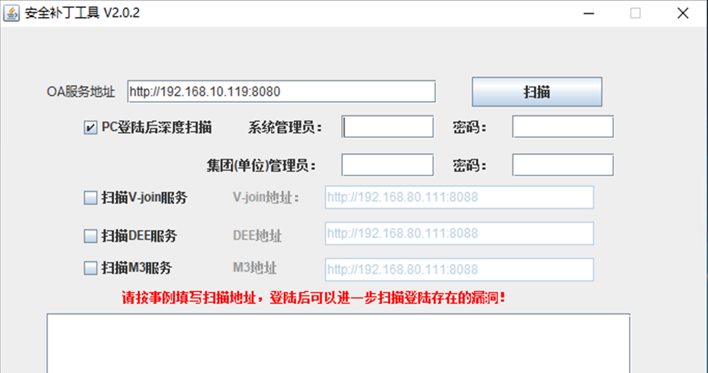
2) 白名单路径扫描
针对客开白名单检测,在致远研发人员需要协助支持时的场景下再使用此功能。
操作流程:输入产品目录后点击白名单路径扫描,扫描结束后会提示扫描路径,相对路径为/securityPatchHome/log/whiteCheckResult。
3) 文件扫描
针对应用服务器webapps目录下文件进行增量检测。首次运行此功能时,会在本地生成初始文件名单,后续需要检测增量文件时,再次运行此功能,即可扫描出增量文件,并将结果保存至securityPatchHome/whiteFileScan文件夹。自行排查发现存在风险文件时,切记先备份、再进行删除操作。
7. 安全补丁工具使用常见问题
1) 在运行工具时,如果遇到未自动检测到安装时,排查补丁工具是否在ApacheJetspeed同级目录;或者手动输入ApacheJetspeed绝对路径,如:/app/ApacheJetspeed;如果弹窗不是标准产品目录结构,排查产品安装目录是否选择为ApachJetspeed同级目录,在手动输入产品路径后,仍提示未自动检测到产品,确认当前产品路径是否输入正确,若还是无法识别,手动输入当前产品服务器相关信息。
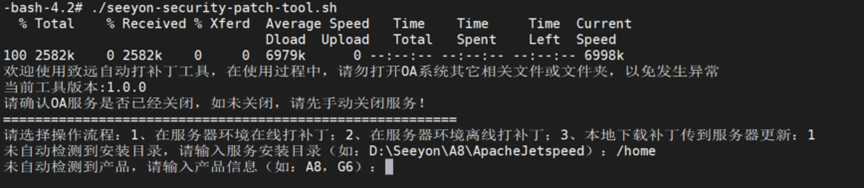
2)漏洞扫描时提示无法访问服务器,以下情况可能会出现该错误提示
a. 扫描OA地址填写不正确
b. 账号密码填写错误,导致无法登录
c. 登录页开启验证码,导致无法正常登录
d. 登录页有客开处理,导致无法登录
e. 用户被锁定,无法登录
f. 客户环境存在安全设备,工具扫描被拦截
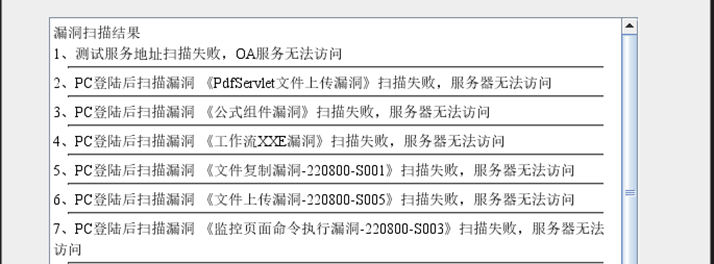
解决方案:
确认填写OA地址
确认登录是否存在客开
确认填写账号密码是否正确
扫描时关闭登录验证码,扫描结束后再重新开启
解锁被锁定用户
与客户确认将扫描ip临时加入白名单,扫描结束后移除白名单
3)在打补丁时,如果遇到存在客开,会提示是否需要手动打补丁。

打补丁时如果检测到冲突文件,会将冲突文件路径打印出来。这种情况下需要自行确认提示的冲突文件是否存在客开、有BUG修复、历史补丁文件等情况,再根据实际情况打补丁:
a. 冲突文件无影响,选择按钮“是”进行强制打补丁(此情况下会将冲突文件移动至其他目录,补丁还原时也会还原冲突文件至原始路径)
b. 冲突文件有客开或者处理过bug,选择按钮“否”,跳过此冲突文件继续打补丁,然后由客开将冲突文件与补丁文件合并。
4)若Linux系统中遇见命令行无法删除输入字符、无法弹出图形化界面等情况,可尝试更换ssh远程连接工具解决,部分服务器响应比较慢,需要等待一段时间才能弹出图形化界面。
5)若Windows系统中运行工具启动脚本闪退,无法启动,可能是由于工具运行时目录名称中存在特殊字符导致运行异常导致,不要将补丁工具放置有特殊字符的目录路径中运行。